PhotoShop有些图片打不开怎么办
发布时间:2017-05-23 11:14
在使用PhotoShop进行图片处理的过程中,偶尔碰到有些图片打不开,或其它图形软件可以打开,单独就无法在Photoshop中使用。遇到这样的情况怎么解决呢,下面来看看小编实际操作步骤。
PhotoShop有些图片打不开的解决方法
正常操作,打开Photoshop,点击:“文件”-“打开”-选择图片路径-选中图片文件-打开。
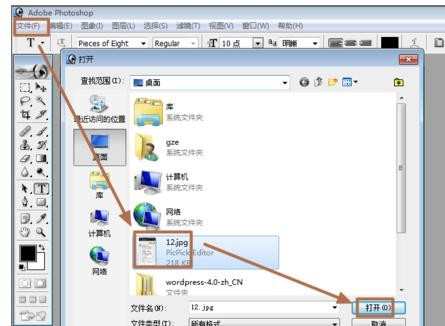
报错:如图所示,不能打开XX路径的XX图片,因为找到不知名的或无效的JEPG标志符类型,当然除了JPEG,其他图片文件类型也会出现这样的错误提示,导致文件无法在Photoshop中处理。
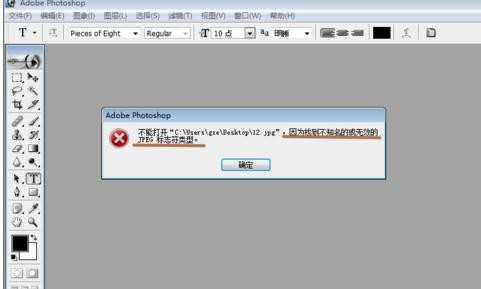
找到原图片文件,选中点击右键“编辑”,系统会调用Windows画图软件进行图片编辑,若是无法调用可以,可以选择打开方式进行图形软件选择打开。
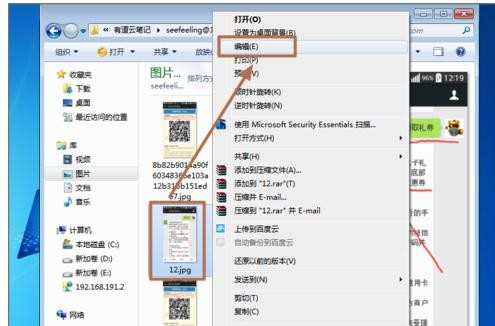
图片打开之后,点击:“文件”-“另存为”-“JPEG图片”,或可以转化成另外的图片类型,职BMP等。

选择只在图片的路径,若是在同一个路径下面,最好就修改一下文件名。点击保存。

弹出警告:如果保存此图片任务透明度将丢失,是否要继续?点击确定,继续保存。
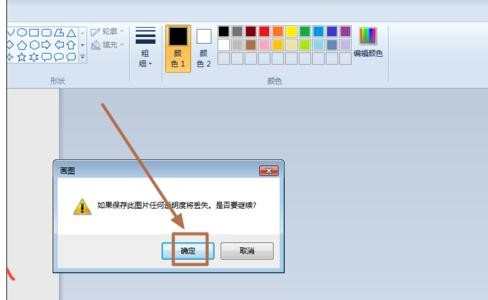
回到Photoshop软件界面,点击文件打开刚刚另存为的图片。验证一下图片是否可以打开。

成功打开图片,检查一下图片是否有损失画质,若是同等格式保存,画质一般不会损失。
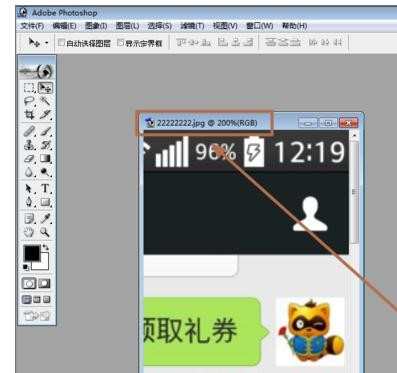
END

PhotoShop有些图片打不开怎么办的评论条评论